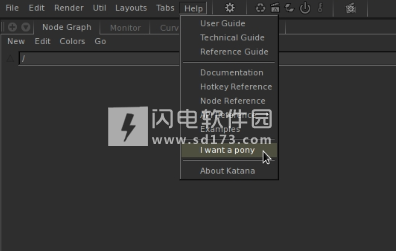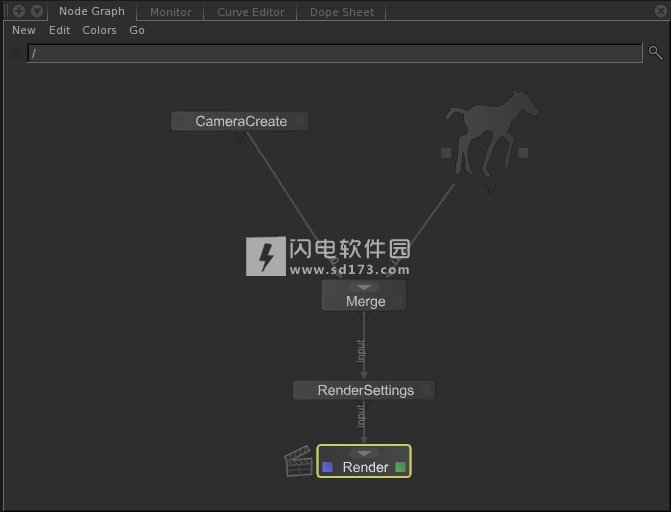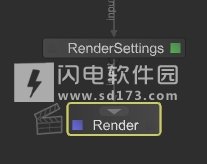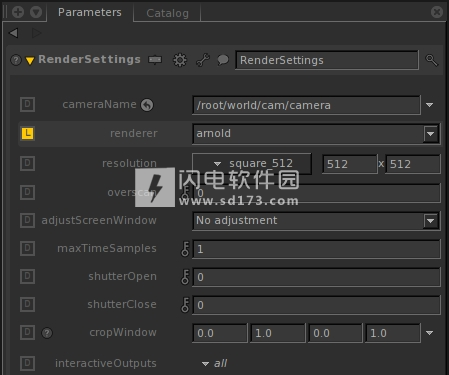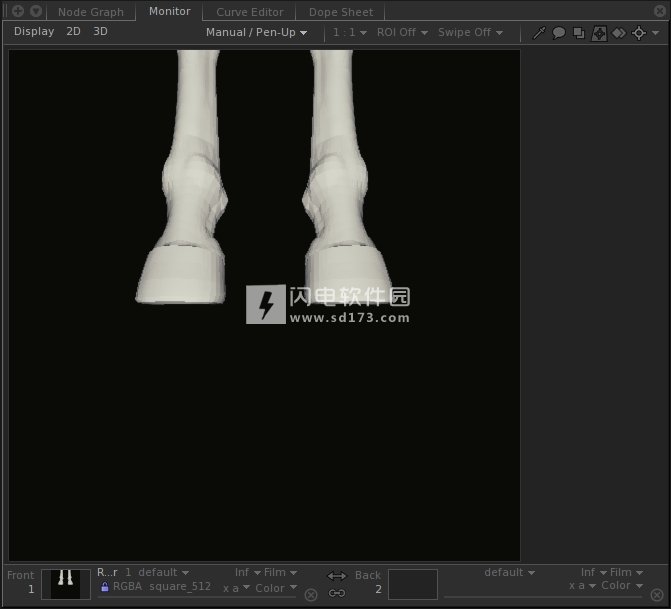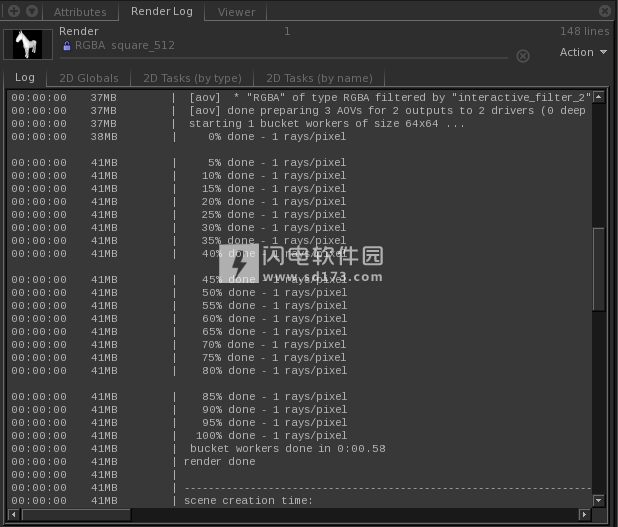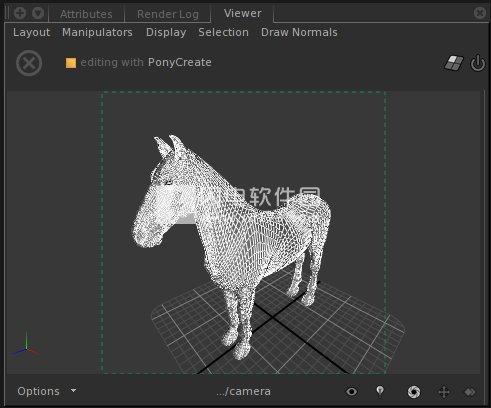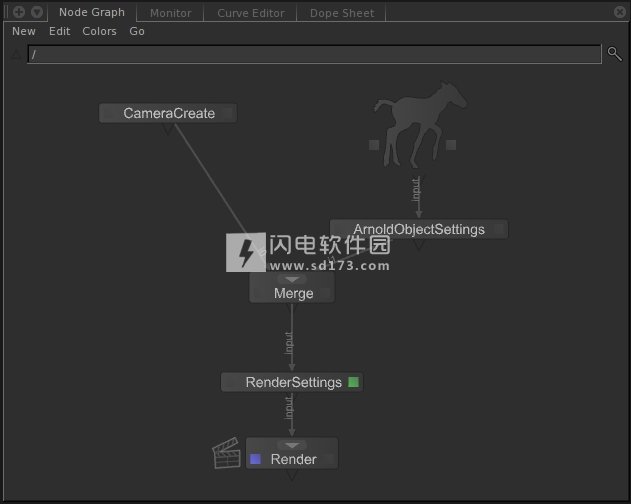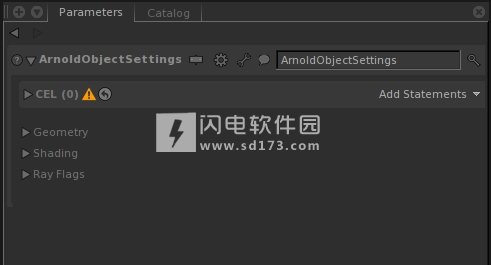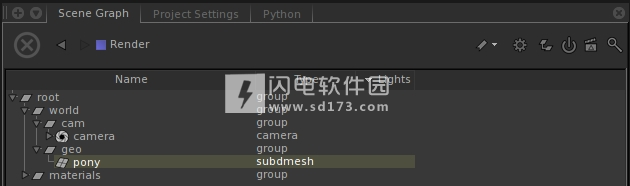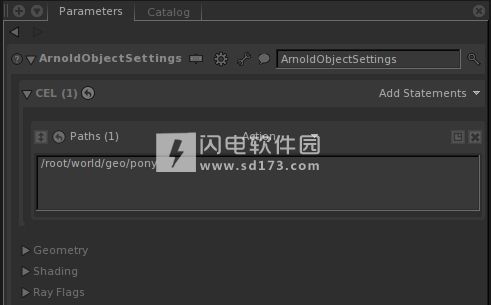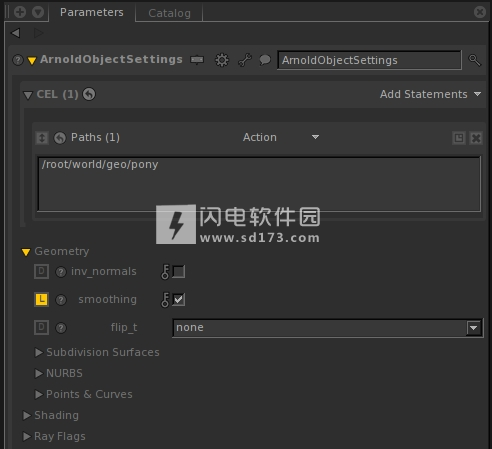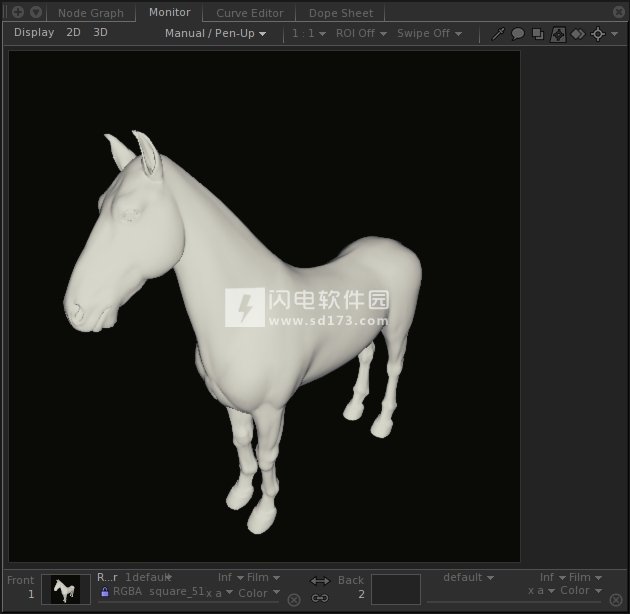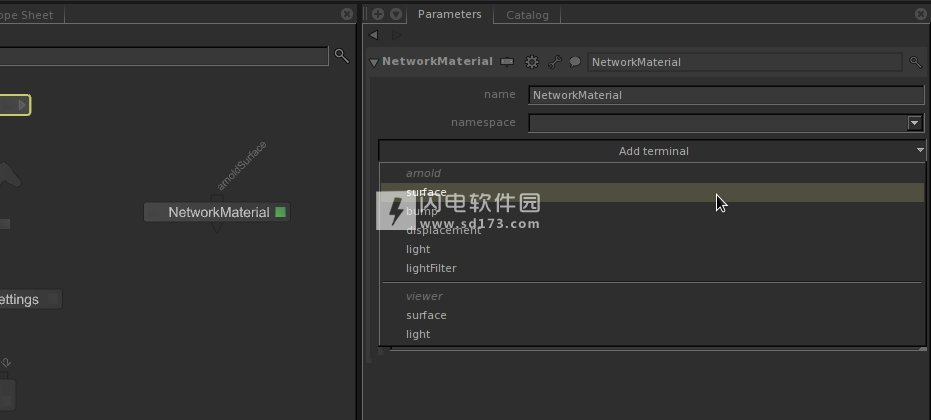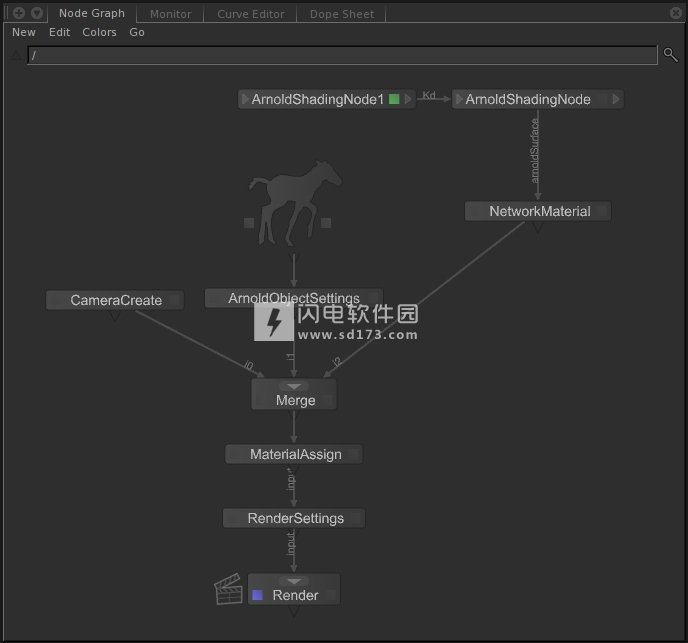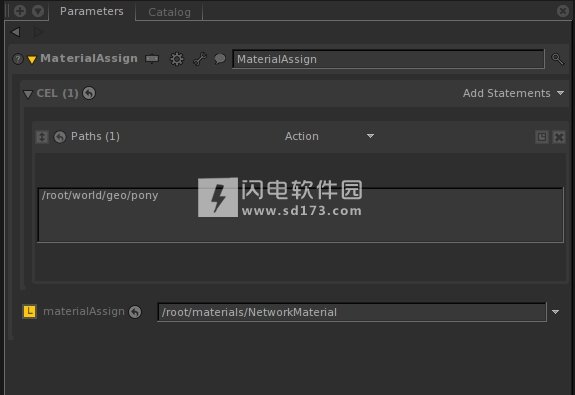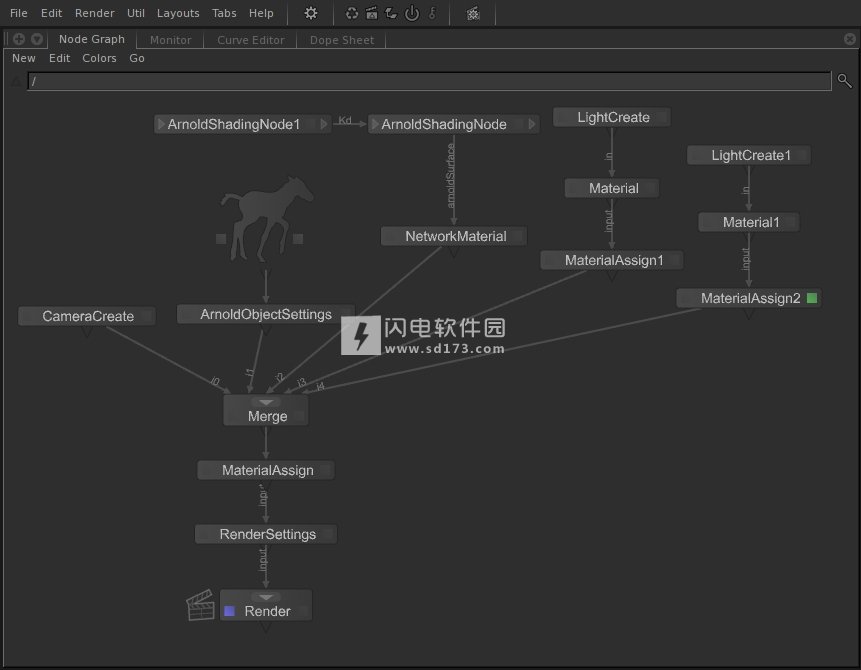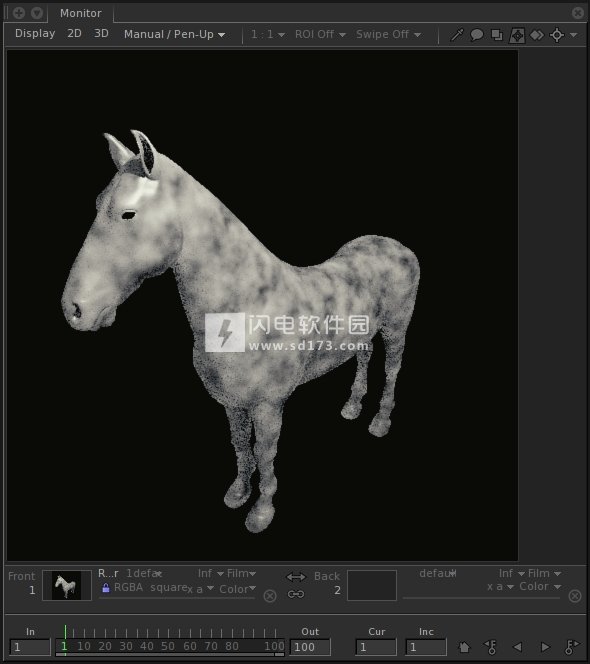具有至少SSSE3指令的CPU(2006及更高版本的Intel CPU,以及2011及更高版本的AMD CPU)
使用帮助
1、相机和几何
去开始横幅跳到元数据结束转到元数据的开头
Katana的创造者足以为我们提供内置的测试网格。每个人都喜欢小马,所以他们很容易找到小马。选择帮助>我想要一匹小马。
然后,您必须创建一组最小的节点才能呈现任何内容。点击tab键并开始输入节点名称以获得过滤的节点列表; 按Enter键接受,然后单击鼠标以放置新节点。创建以下节点类型:
CameraCreate
合并
RenderSettings
给予
通过将输出(底部三角形)插入输入(顶部矩形)来形成看起来像这样的节点图 。或者,将鼠标悬停在节点上并依次按两个节点上的“(反引号)”。
接下来,关于节点上的蓝色和绿色高亮显示的注释:蓝色对应于查看的节点,例如,“ 场景图”选项卡显示节点执行点处的场景状态。如果CameraCreate节点点击了蓝色突出显示,则场景图中唯一的内容就是相机。如果Merge节点具有它,则相机和小马几何都存在。要设置此项,请单击左方框或 在鼠标悬停在节点上时按键盘上的V. 绿色突出显示表示正在编辑的节点,其参数显示在“ 参数”选项卡中。 要设置此项,请单击右方框或在将鼠标悬停在节点上时按E.
单击RenderSettings节点的绿色突出显示,然后将渲染器更改为Arnold:
如果Arnold不是渲染器下拉列表中的选项,则您的KATANA_RESOURCES环境变量可能未指向Arnold渲染资源,或者Arnold本身不可用。返回安装部分,了解通常如何设置。
现在单击Render节点的蓝色突出显示,然后右键单击该节点以获取一个小的上下文菜单。选择“ 预览渲染”。现在,切换到Monitor选项卡(在窗口的左上角,在您已经看到的Node Graph选项卡附近)以查看渲染实际进行。点击键盘上的Home键使其达到实际尺寸,你应该看到小马的蹄子:
您可以在“ 渲染日志” 选项卡中查看Arnold的所有控制台输出 。当渲染出现问题时,这是您应该首先看到的地方。
2、精致
小马的脚不是那么有趣,所以现在我们有两个任务:使小马平滑,并定位相机。首先,转到“ 查看器”选项卡,然后CameraCreate通过单击perspShape文本切换到使用我们的节点创建的摄像机。它旁边会有一个相机图标,名为../camera。然后,尝试用鼠标移动相机,同时按住以下按钮:
中鼠:左右上下,上下
鼠标右键:滑入和滑出
同时使用中间和右键:以Maya转盘方式旋转视图
尝试从各个角度将小马放在视图中心,然后缩小并定向如下:
现在,点击后面的节点图选项卡,然后按Tab键,创建一个新的节点,类型ArnoldObjectSettings.您可以拖动节点(它被放置后)在小马节点和之间的连接Merge,将其插入沿着连接节点:
单击其绿色突出显示进行编辑。此节点需要运行场景图位置,使用CEL语句完成:
在“ 场景图”选项卡中,展开场景图,直到看到小马(您可能需要单击小马节点上的蓝色突出显示或更远的下游节点才能看到它):
现在,在中间单击pony项并将其向上拖动到节点属性中的Add Statements文本,以便将其添加到CEL列表中。您也可以使用shift +鼠标中拖动小马节点本身从节点图的路径区域,以获得相同的结果:
现在,展开几何参数,并设置平滑复选框。您的最终参数应如下所示:
单击Render节点上的蓝色突出显示,然后右键单击它以再次运行“ 预览渲染”。切换到Monitor选项卡,现在你应该有这样的东西:
现在转到 第2部分 添加着色器网络和灯光。
3、Shader Networks&Lights
去开始横幅跳到元数据结束转到元数据的开头
要创建着色器网络材质并分配它,您必须创建一个或多个ArnoldShadingNode类型的节点,一个NetworkMaterial节点和一个MaterialAssign节点。在NetworkMaterial节点参数(绿色突出显示)中,您应单击“ 添加终端”按钮,然后选择所需的类型。让我们使用Arnold Surface类型,因为还有其他类型可用,我们还不需要。它在节点顶部创建一个输入端口,您可以将着色器网络连接到以后:
接下来,编辑ArnoldShadingNode参数。单击nodeType下拉列表,然后选择standard _surface。它应该为Arnold内置标准着色器构建一个参数列表; 设置它们的喜好(例如,将Specular减少 到0.3):
此时,你可以试验; 尝试将另一个ArnoldShadingNode添加到您的节点图中,将其nodeType设置为noise,增加其八度(例如,3)并减小其比例(在每个维度中为0.1),以使其更有趣。然后,您应该将节点插在一起:
噪声着色器节点输出(输出)到标准着色器节点输入(Kd)
标准着色器 节点输出(out)到 NetworkMaterial表面输入
NetworkMaterial输出到 Merge节点
您的节点图应如下所示:
最后,对于材料,我们必须分配它。编辑MaterialAssign节点的参数,鼠标中键将小马从“ 场景图”选项卡拖动到CEL“ 添加语句”文本。然后,展开“ 场景图”选项卡中的材质组,并在中间鼠标中将“ NetworkMaterial”拖动到“ 参数”选项卡中的materialAssign字段(而不是文本)。参数应如下所示:
现在,让我们创建两个灯,一个点灯和一个天桥灯。通常在Katana你会创建一个GafferThree节点(在Katana 1.x中,一个 Gaffer节点)来创建你的灯(你完成这个教程后你的家庭作业就是这样做),但是我们需要更长的路线来完成看看真正进入灯光创造的所有步骤。除了我们不创建着色器网络之外,该过程与材质创建非常相似。对于每个灯,创建并连接以下节点,设置它们的参数(这个过程应该开始让人感觉熟悉):
LightCreate节点:在参数中,对于天幕灯,将名称设置为/ root / world / lgt / skylight,使其与其他灯光区分开来。
材质节点:在参数中,单击“添加着色器”按钮,将其设置为“光源”,然后将 arnoldLightShader类型设置为所需的类型。对于点光源,展开着色器参数( arnoldLightShader类型旁边的箭头)并将曝光设置为10.对于天幕灯,将强度设置为0.4。
MaterialAssign节点:创建它,并将其连接到刚刚创建的Material节点,并将该节点挂钩到刚刚创建的 LightCreate节点。然后,使其查看(蓝色突出显示)和可编辑(绿色突出显示)。然后,您可以将鼠标拖动到场景图(灯光或天光)中的灯光到 ``表达式,这样您就可以将灯光材质指定给新灯光。最后,鼠标中键将新材质(材质或材质1)拖动到 materialAssign参数。
创建两个灯后,将它们连接到Merge节点,以便它们出现在场景中:
最后一步是定位点光源。使渲染再次查看节点(蓝色高亮显示)。转到“ 查看器”选项卡,从底部列表中选择../light,然后使用鼠标中键/右键定位摄像机。这实际上是将点光源移动到位。
最后,右键单击它并启动 预览渲染(再次切换到“ 监视器”选项卡以查看结果)。它应该如下所示:
若要提高渲染质量并消除噪声,请创建一个ArnoldGlobalSettings节点,将其插入RenderSettings和Render节点之间,并将Anti-aliasing Settings - > AA_samples 设置为4:
更新日志
增强功能
更新到Arnold 5.2.2.1:更新到Arnold核心5.2.2.1,修复了大量错误。有关更多信息,请参阅此处以获取更多信息。
 Solid Angle Katana to Arnold 4.3.4.0破解版 含图文教程
Solid Angle Katana to Arnold 4.3.4.0破解版 含图文教程
 Solid Angle Katana to Arnold 4.3.4.0破解版 含图文教程
Solid Angle Katana to Arnold 4.3.4.0破解版 含图文教程